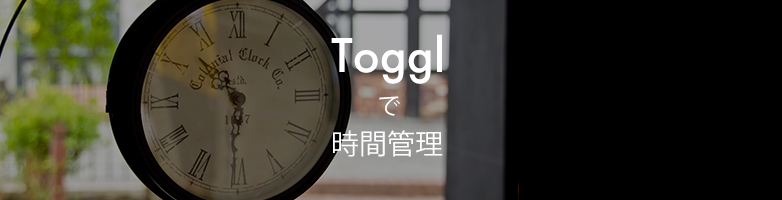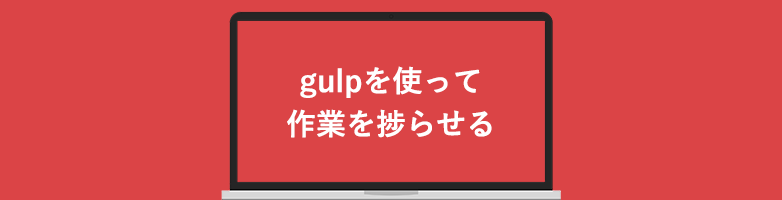2018.02.05

PDFリーダーが重い?PDFはWebブラウザで開くのが最速
PDFの資料を閲覧する場合、Adobe ReaderやPhantomPDFを用いるのが一般的です。しかしこれらのソフトは結構重かったりします。
PDFの資料が来て、さっと確認したいのにダブルクリックしたらまずAdobe Readerが立ち上がり、立ち上、立ち上がらない!!まだ!?!?のようにイライラすることがあるんですよね。
そんな時は、PDFをWebブラウザで開くことをおすすめします。
やり方
PDFをWebブラウザにドラックアンドドロップするだけです。
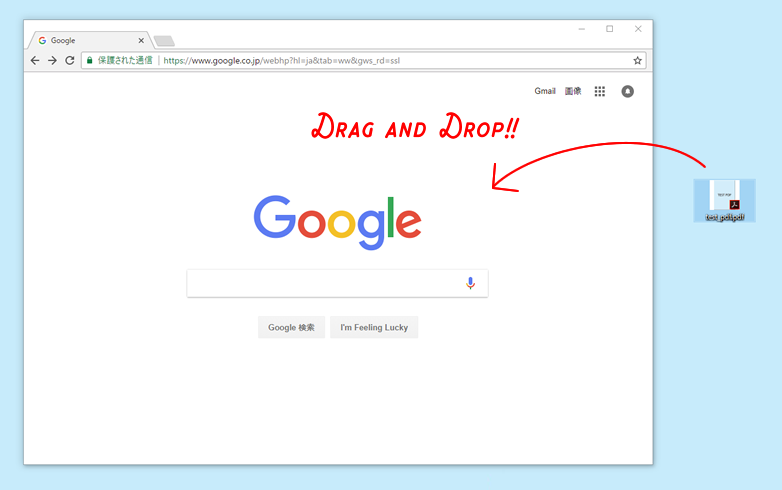
みれました!Webブラウザは大抵すでに立ち上っているので、ソフトウェア起動の時間がかからずすぐにみれます。
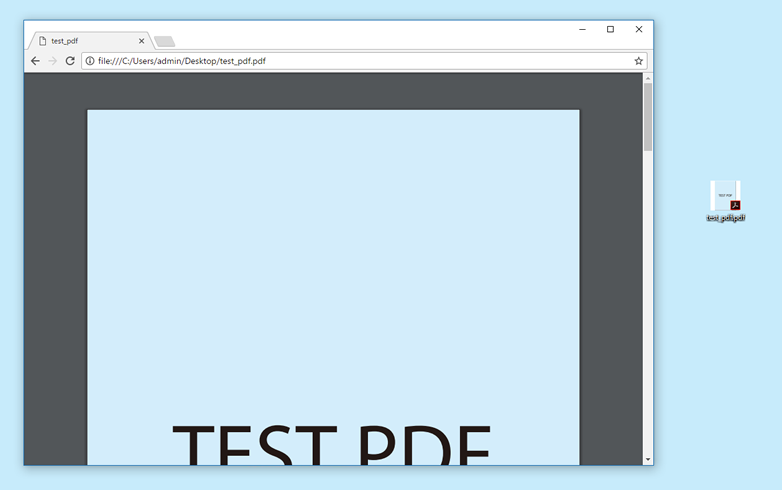
こちらはGoogle chromeですが、拡大縮小や印刷も可能です。
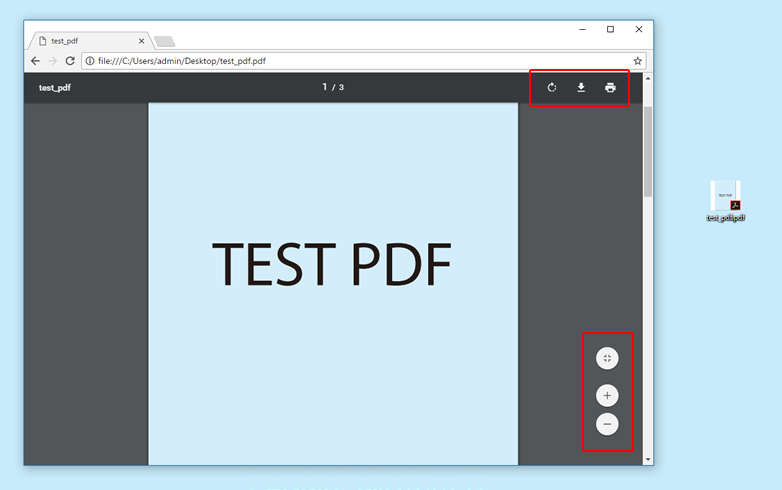
WebブラウザはWeb上のPDFを閲覧できるようにPDFリーダーが内包されているので、閲覧だけなら何も問題なく機能するのですよね。
その他、.txt などのテキストファイルや画像ファイルも同じ方法で開くことが可能なので、編集はせず確認したいだけの時はたいていWebブラウザを使用しています。この方法をとるようにしてから仕事のスピードがかなり向上しました。
注意点
もしWebブラウザでSNSやCMSなどの編集機能のあるページを開いていた場合、そのページに対してファイルをドロップアンドドロップするとファイルを「投稿」することになります。
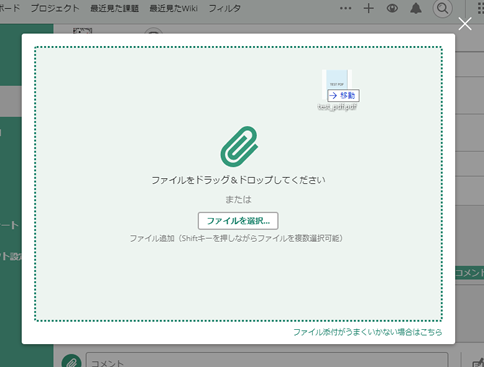
こちらは社内で使用している業務管理ツールBacklogですが、画面にドラッグアンドドロップするとファイルを投稿することになります。
重要資料をSNSにアップしてしまったりしないよう、開いているページはきちんと確認しましょう。
不安な場合は上部のタブ部分にドロップすれば新しいタブでファイルが開かれるので、編集機能のあるページを開いていても安心です。
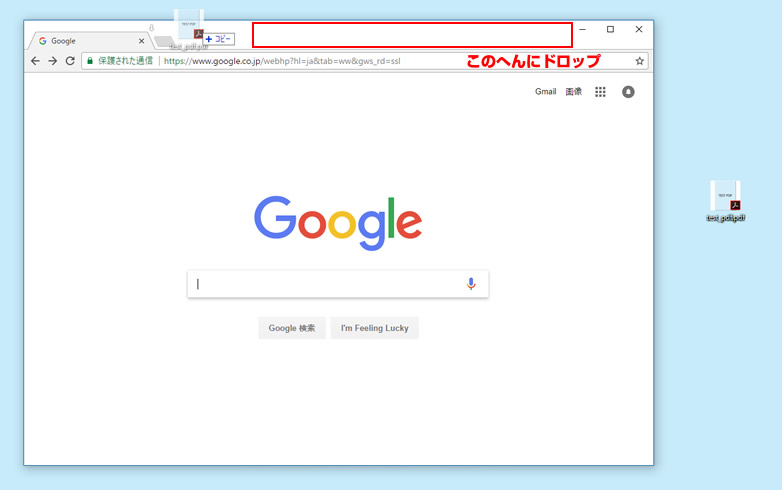
このPDF閲覧テクニックで快適に業務をしましょう!